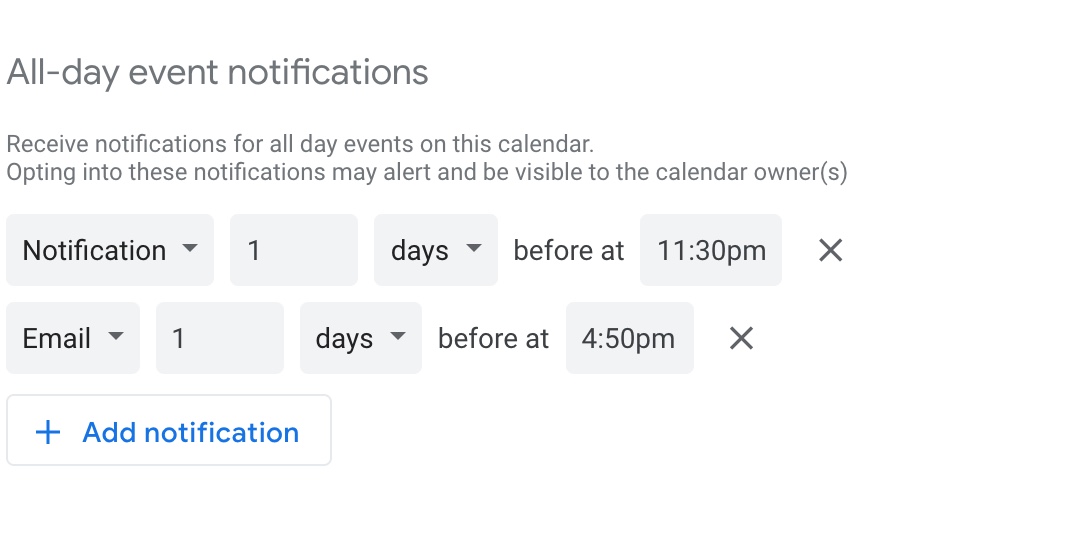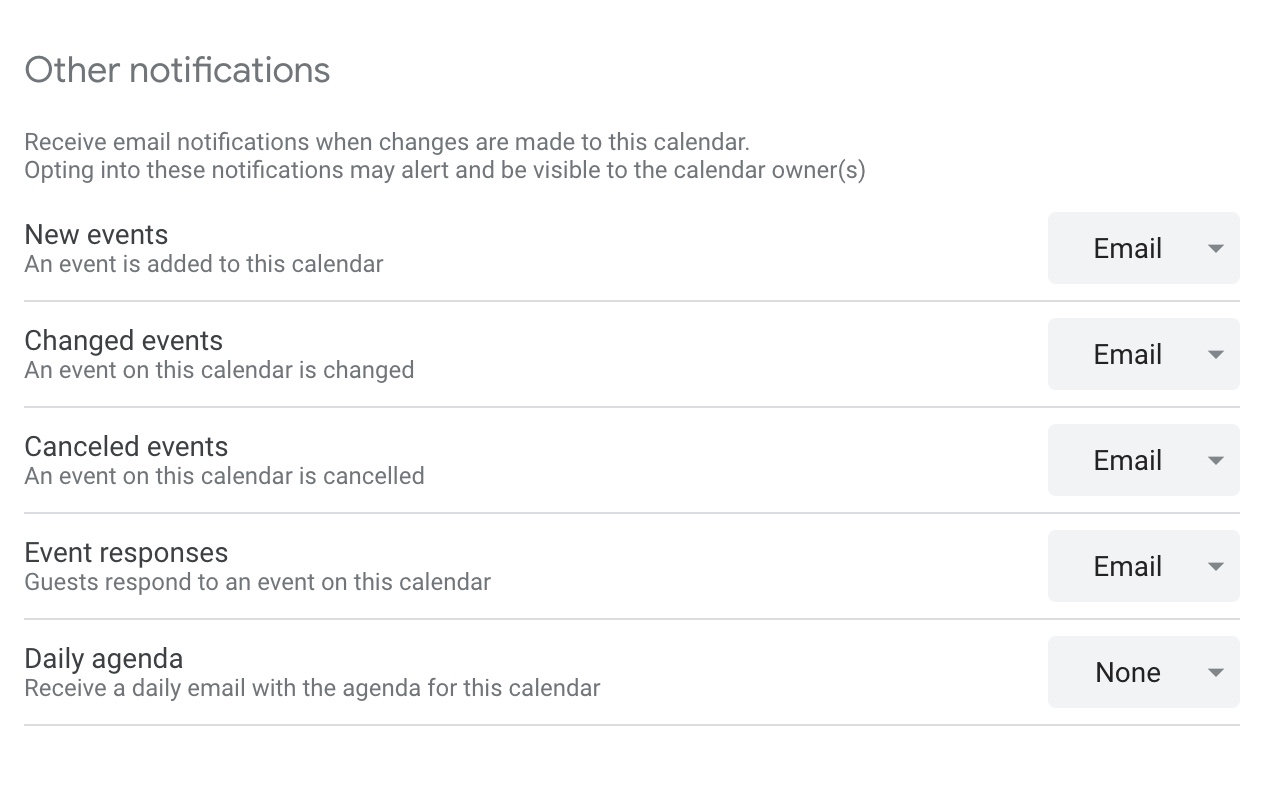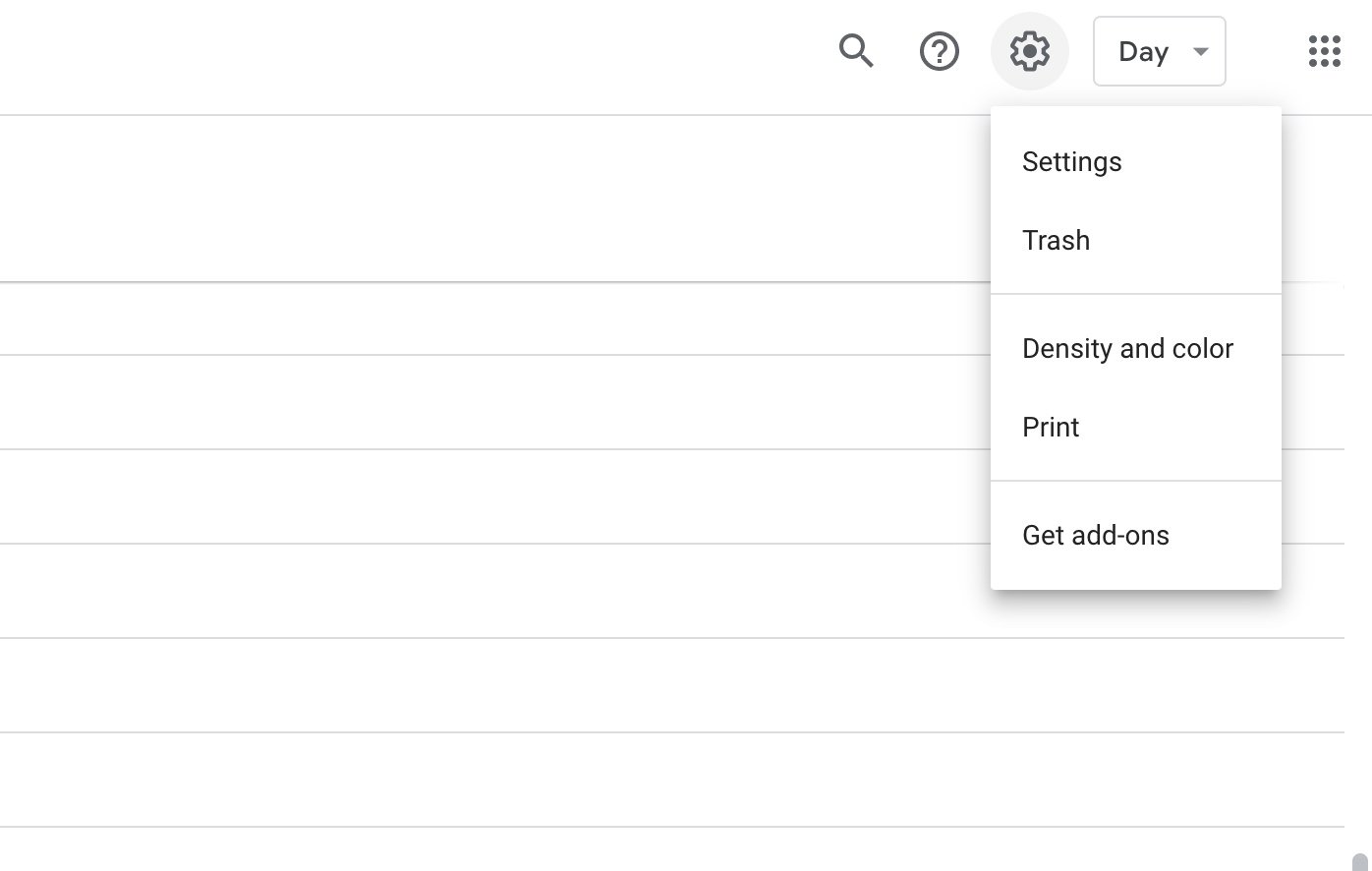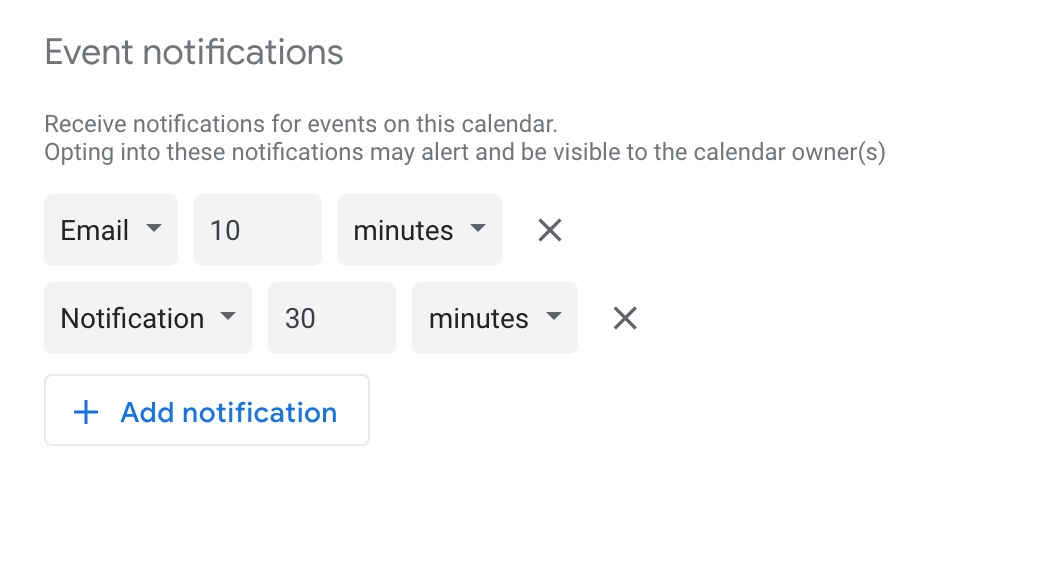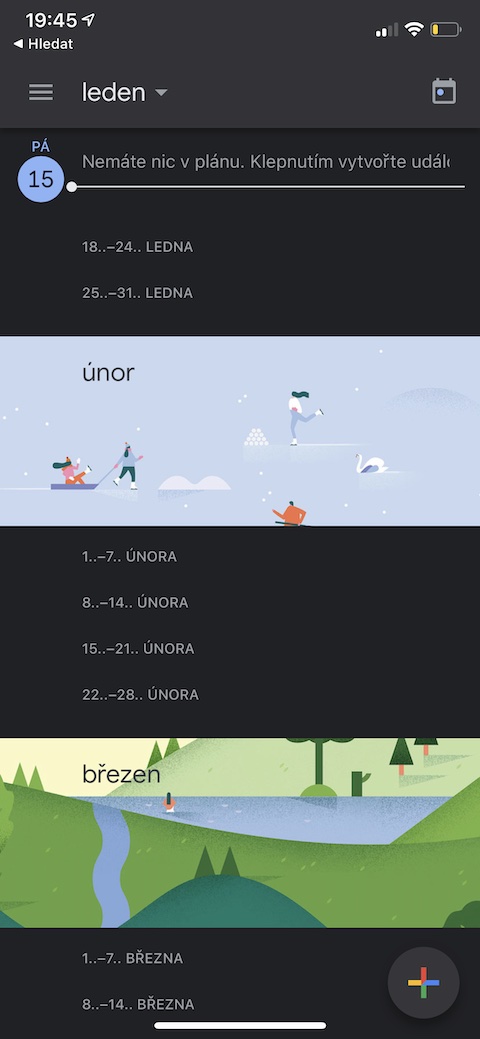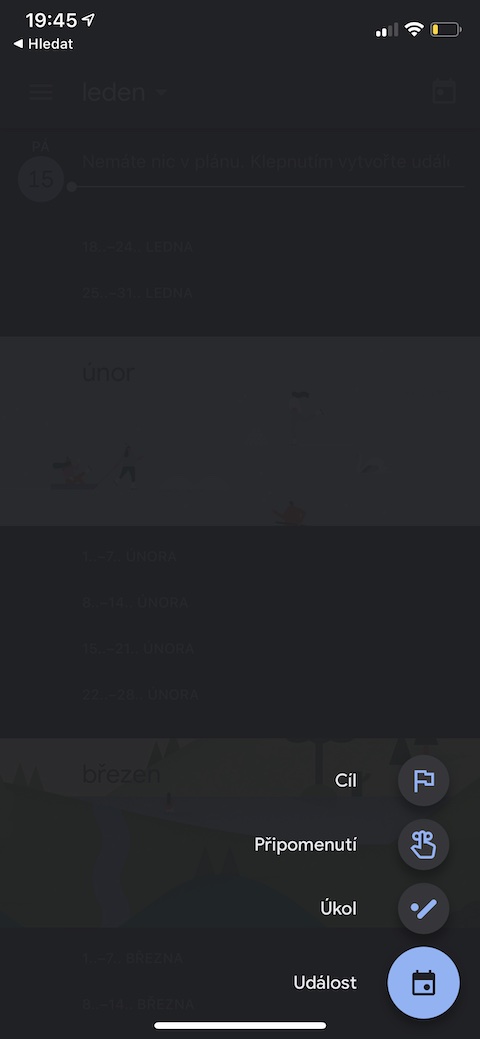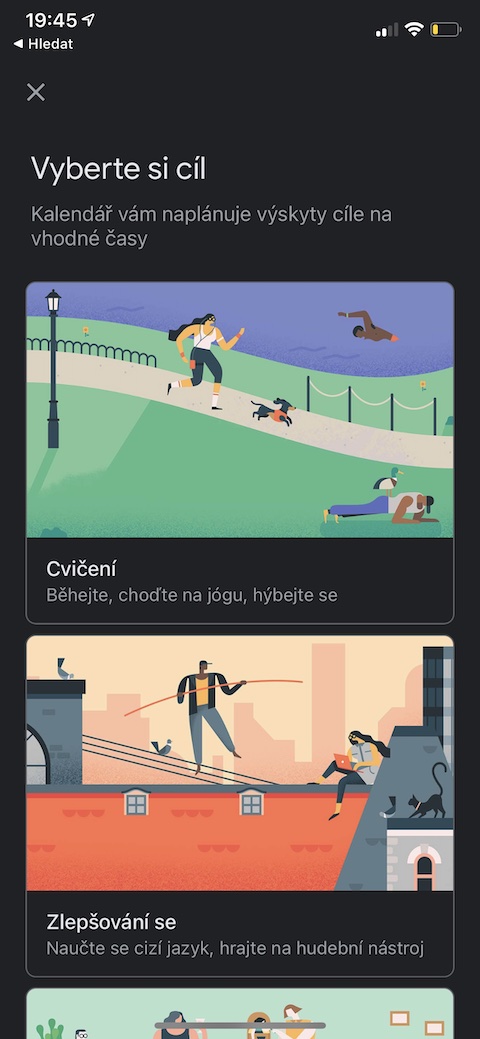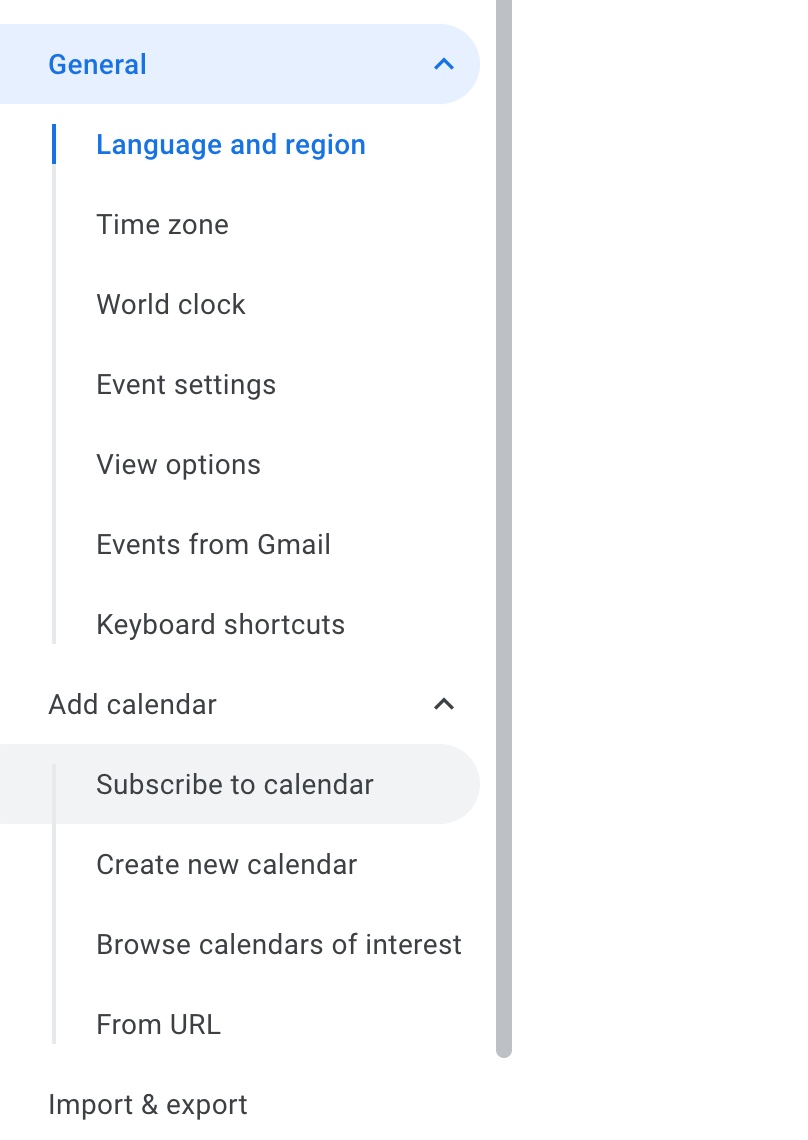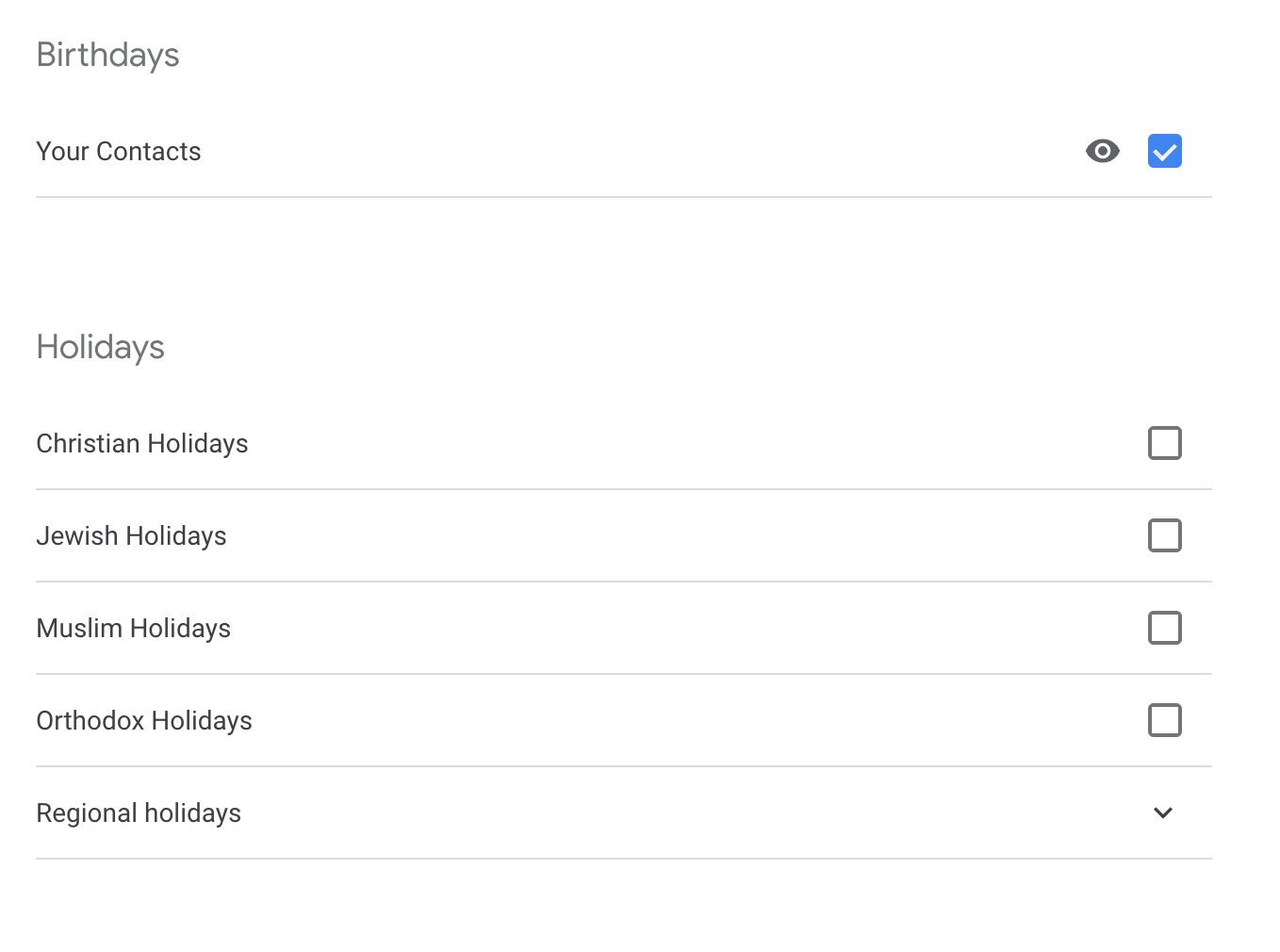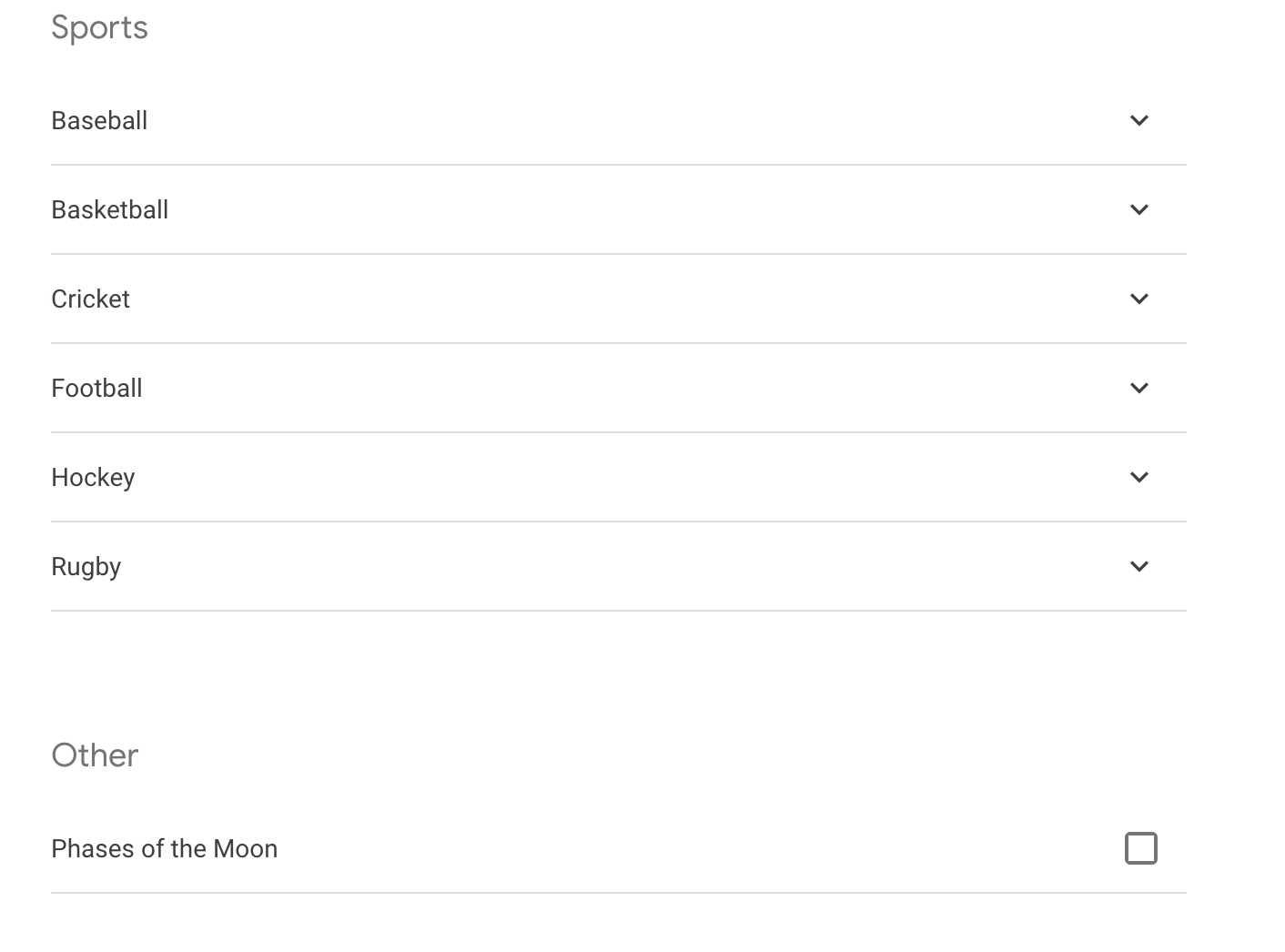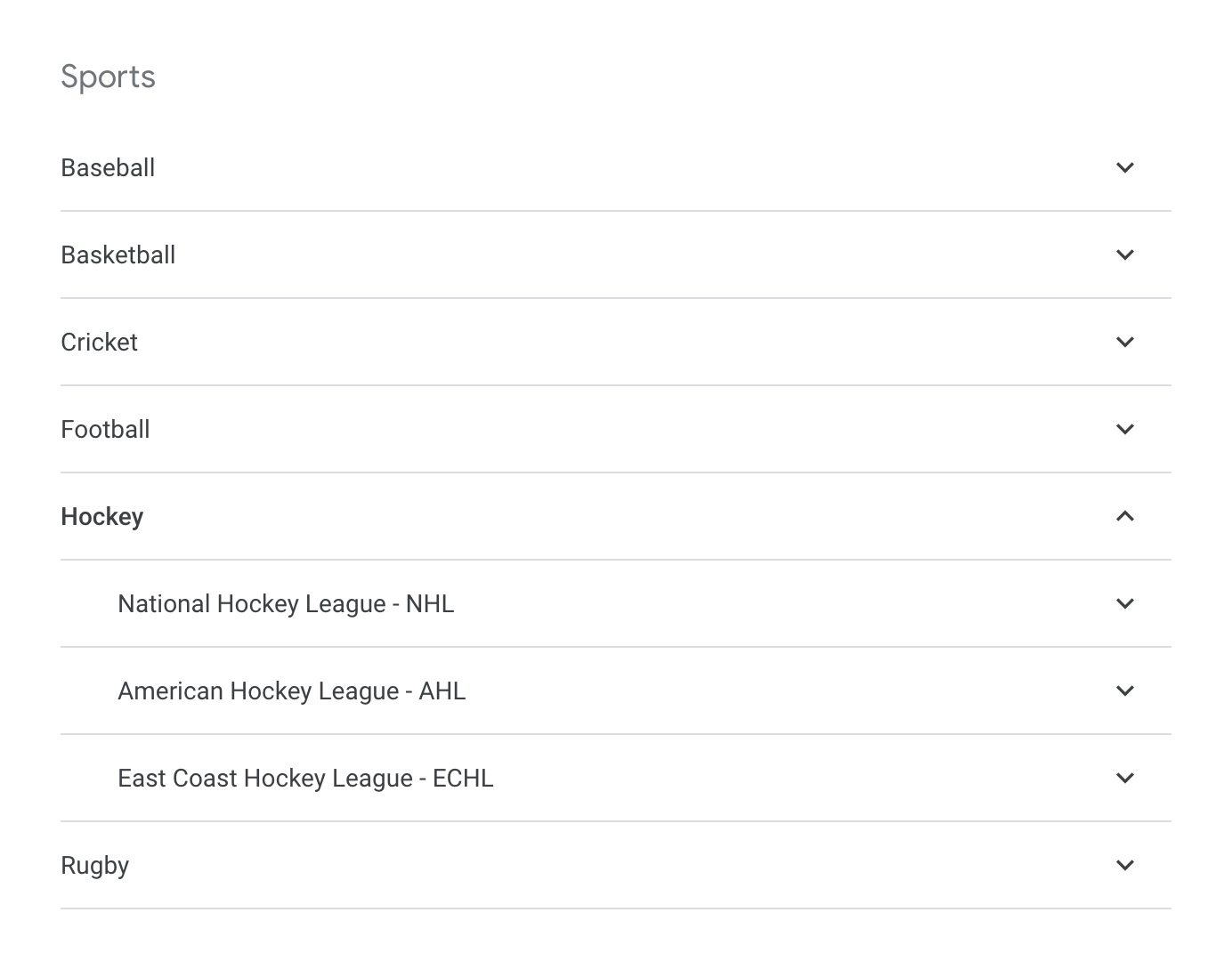आप में से कई लोग संभवतः Google कैलेंडर का उपयोग करते हैं - चाहे Mac, iPhone या iPad पर। आज के लेख में, हम आपको दिखाएंगे कि आप अपने Google कैलेंडर के वेब संस्करण का पूरी तरह से उपयोग कैसे करें।
यह हो सकता था रुचि आपको

अपनी सूचनाएं अनुकूलित करें
कुछ लोग घटना से एक दिन पहले अधिसूचना से संतुष्ट होते हैं, अन्य लोग दस मिनट पहले अधिसूचना पसंद करते हैं। आप Google कैलेंडर में अपनी सभी सेटिंग्स को आसानी से प्रबंधित, नियंत्रित और अनुकूलित कर सकते हैं। Calendar.google वेबसाइट पर, ऊपर दाईं ओर सेटिंग आइकन पर क्लिक करें। साइडबार में आवश्यक कैलेंडर का चयन करें और फिर सेटिंग्स में सभी अधिसूचना विवरण समायोजित करें।
आईफोन के साथ काम करें
Google कैलेंडर न केवल एक डायरी और योजनाकार के रूप में आपकी सेवा कर सकता है, बल्कि आप अधिक नियमित रूप से अध्ययन करने, व्यायाम करने, पानी पीने या शायद खड़े रहने के लिए अनुस्मारक भी सेट कर सकते हैं। अपने iPhone पर Google कैलेंडर में, आप निचले दाएं कोने में "+" पर टैप करने के बाद कोई भी गंतव्य जोड़ सकते हैं, जिसे बाद में आपके Google कैलेंडर के वेब संस्करण में भी स्थानांतरित कर दिया जाएगा।
अपने ईवेंट साझा करें
कभी-कभी अपने स्कूल या काम के शेड्यूल को अपने निजी जीवन के साथ संतुलित करना मुश्किल होता है - और इसके विपरीत भी। यदि आप यह सुनिश्चित करना चाहते हैं कि आपके प्रियजन आपको अनुचित समय पर कॉल न करें या कोई महत्वपूर्ण बैठक होने पर आपको दोपहर के भोजन पर आमंत्रित न करें, तो आप उनके साथ अपना कैलेंडर साझा कर सकते हैं। यदि आप सभी ईवेंट साझा नहीं करना चाहते हैं, तो आप उन उद्देश्यों के लिए एक अलग कैलेंडर बना सकते हैं। साझा करने के लिए, बस ऊपर दाईं ओर सेटिंग आइकन पर क्लिक करें, और बाईं ओर के पैनल में, विशिष्ट लोगों के साथ साझा करें पर क्लिक करें। उसके बाद, आपको बस उन लोगों को दर्ज करना है जिनके साथ आप अपना कैलेंडर साझा करना चाहते हैं।
यह हो सकता था रुचि आपको

अधिक कैलेंडर आयात करें
ऐसे कार्यक्रम हैं जिन्हें आपको अपने कैलेंडर में मैन्युअल रूप से जोड़ने की आवश्यकता नहीं है - उदाहरण के लिए, यह विभिन्न धार्मिक छुट्टियां, दुनिया के अन्य देशों में छुट्टी के दिन, फिल्म प्रीमियर, खेल कार्यक्रम और कई अन्य हो सकते हैं। यदि आपको इंटरनेट पर कोई दिलचस्प कैलेंडर मिलता है, जिसकी घटनाओं को आप अपने Google कैलेंडर में जोड़ना चाहते हैं, तो ऊपर दाईं ओर सेटिंग आइकन पर क्लिक करें और फिर बाएं पैनल में कैलेंडर जोड़ें का चयन करें। फिर बस फ्रॉम यूआरएल पर क्लिक करें और कैलेंडर का कॉपी किया हुआ पता दर्ज करें। यदि आप रुचि के कैलेंडर ब्राउज़ करें पर क्लिक करते हैं, तो आप सूची से कैलेंडर का चयन कर सकते हैं।